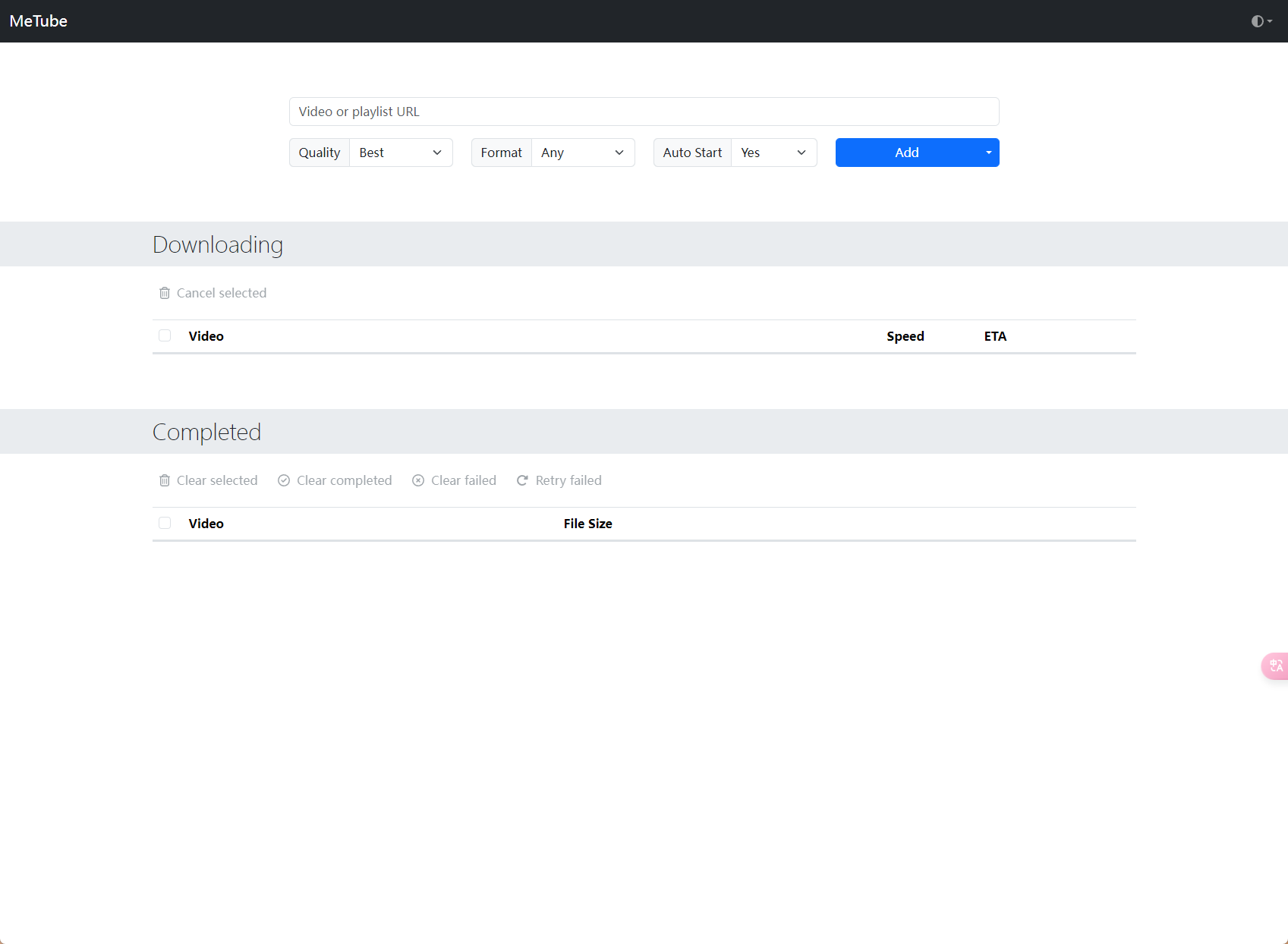 解锁NAS新技能,部署全网视频下载工具,海量资源随心所欲看!
解锁NAS新技能,部署全网视频下载工具,海量资源随心所欲看!
大家好,我是熊猫,你的NAS领航员。NAS不只是存储那么简单,数码也可以是生活,关注我,给你的生活加点'技'趣!
引言
哈罗各位小伙伴,今天又来满足粉丝们的需求了,前几天粉丝群有小伙伴问有没有一种容器可以下载油管的视频,同时也能下载B站的视频。恰好熊猫最近就找到了这样的容器项目,且它不仅仅能作为油管和B站的视频下载,更是支持多达上百个网页的视频嗅探下载,如此好用的工具自然要介绍给兄弟们了,今天的项目名为metube。
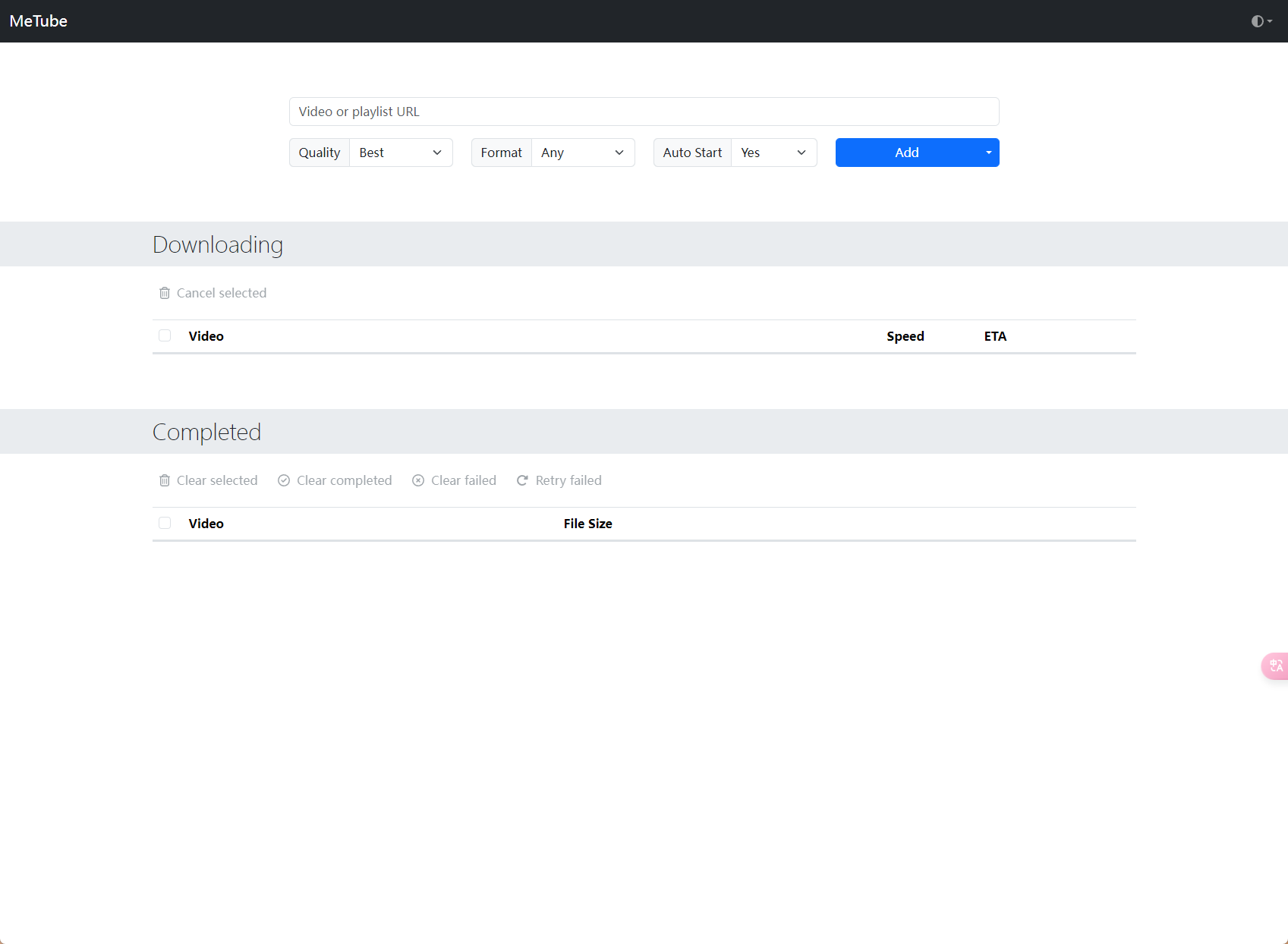 项目预览
项目预览部署
先介绍下部署设备,今天用的还是老朋友极空间Z423,为什么用极空间部署?因为刮削方便啊,熊猫对比过很多NAS和影视库软件,极空间的极影视在影视资源刮削方面准确率很高,同时在精准的同时对于文件名的要求不会像emby或者plex那么严格,一般大部分NAS和软件都要求文件名要么就是精准的英文名,要么就是标准的中文名,但如果出现更多的字符偶尔就会卡刮削了。
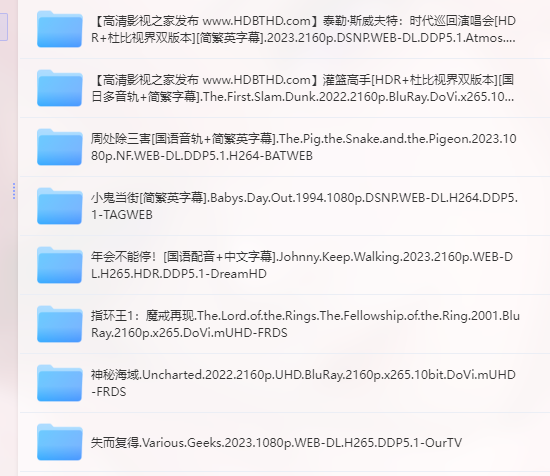 文件命名
文件命名像上面这种名字,很多NAS识别之后就很懵,其中有发布站点的名称、网址、视频清晰度、帧率等等各种信息,影视的名字也在里面,但它就是不会单独智能识别出来。但极影视即便是你随便下载的影视资源,只要有中文或者英文名,就能直接识别,大部分影视剧资源直接下载就自动刮削了,不需要再去手动搜索,非常方便。
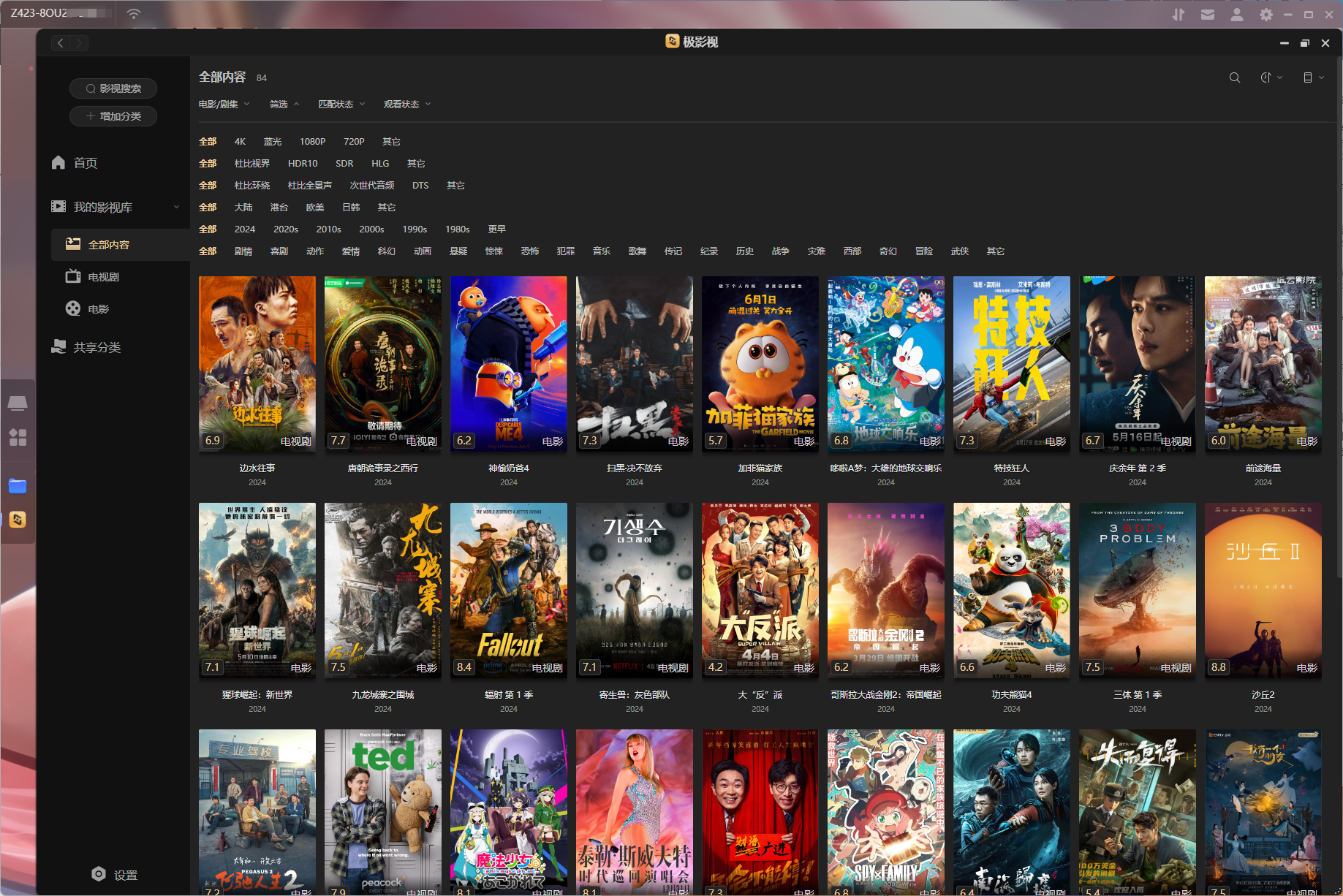 影视库
影视库部署metube并不难,打开极空间的docker,在仓库界面选择自定义拉取,因为metube的镜像并没有存储在dockerhub,而是存放在ghcr.io,所以直接搜索是搜不到该镜像的。
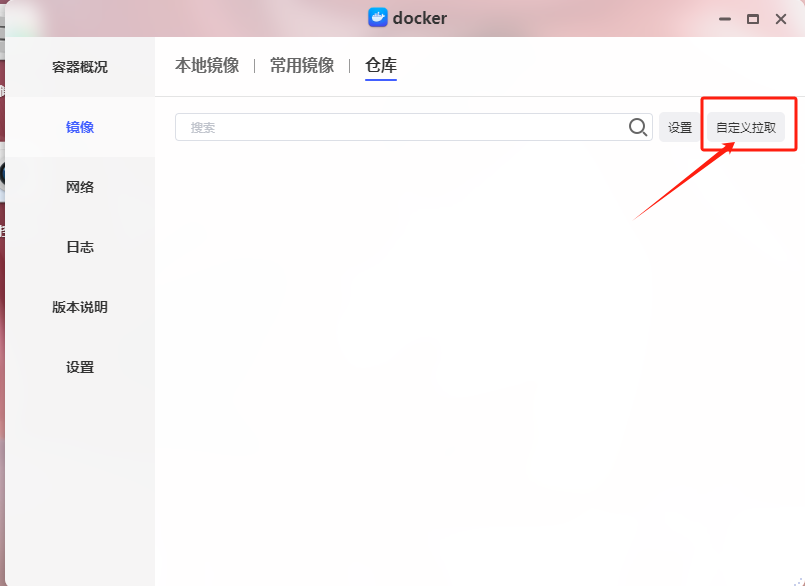 镜像拉取
镜像拉取点开之后输入:ghcr.io/alexta69/metube拉取镜像,镜像并不大,但因为ghcr.io本身原因,所以镜像下载可能会比较慢,如果有代理可以尝试给极空间Docker添加上代理,会快上不少。
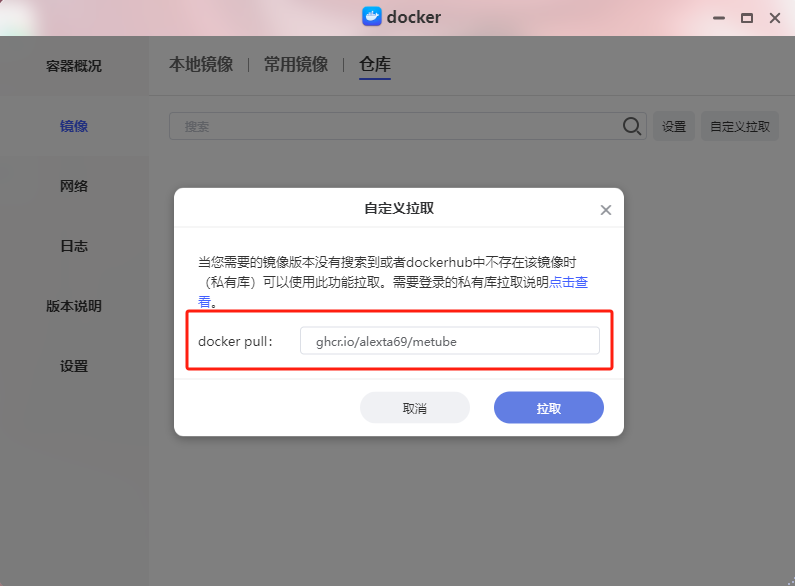 拉取
拉取下载之后我们切换到本地镜像中,双击刚刚下载的镜像创建容器,在文件夹路径这里我们选择我们视频想要下载的路径,装载路径为/downloads。
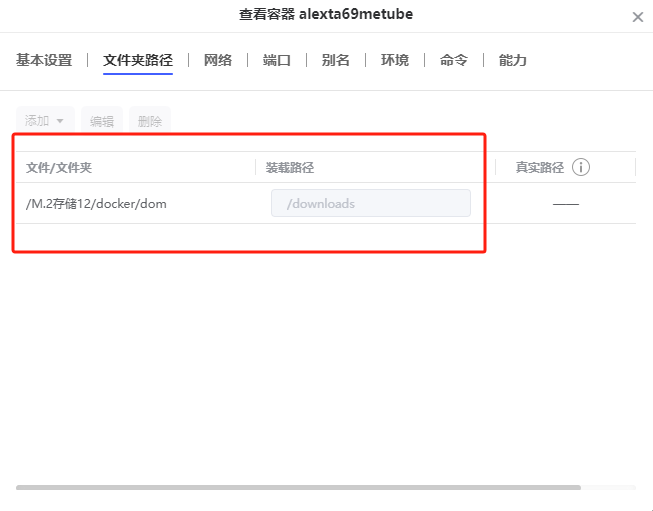 装载路径
装载路径设置好路径之后再将容器端口8081映射到本地即可,例如我这里设置的8087。
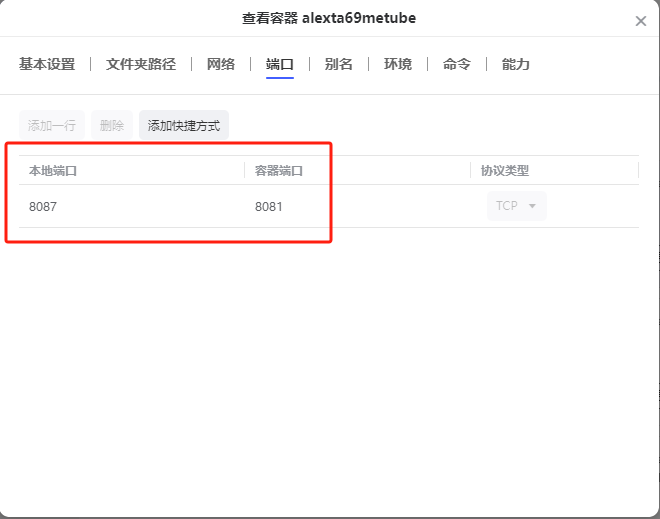 端口映射
端口映射最后应用创建容器,项目也便部署成功了。
体验
浏览器输入极空间NASIP:8087端口就能访问项目主界面了。
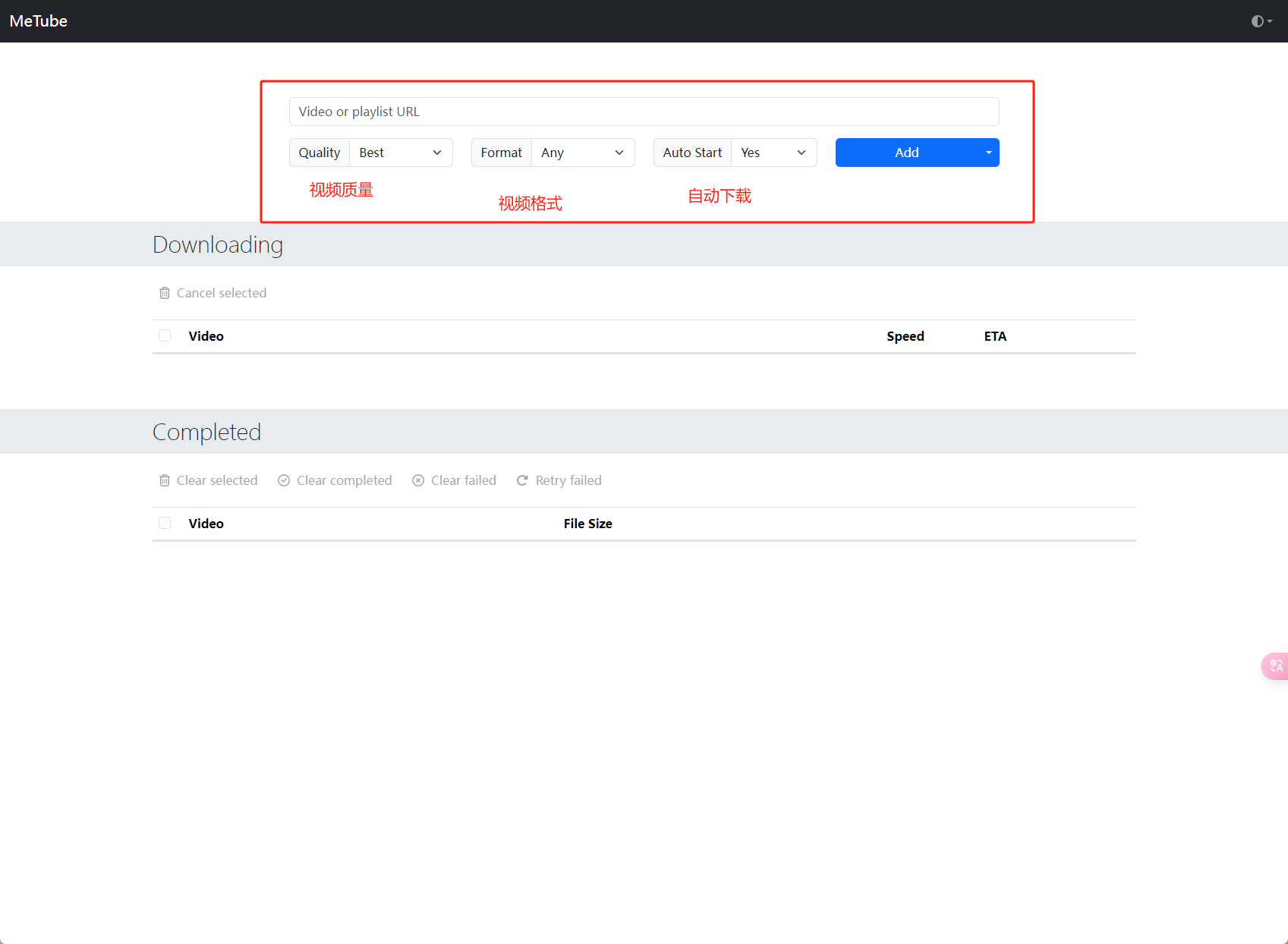 主界面
主界面目前项目不支持中文,但页面涉及的词汇量非常少,所以基本都能看懂,实在不行也可以用网页翻译工具。这里顶部的URL框便是视频链接输入的位置,底部又视频质量、格式以及是否自动下载的选项。
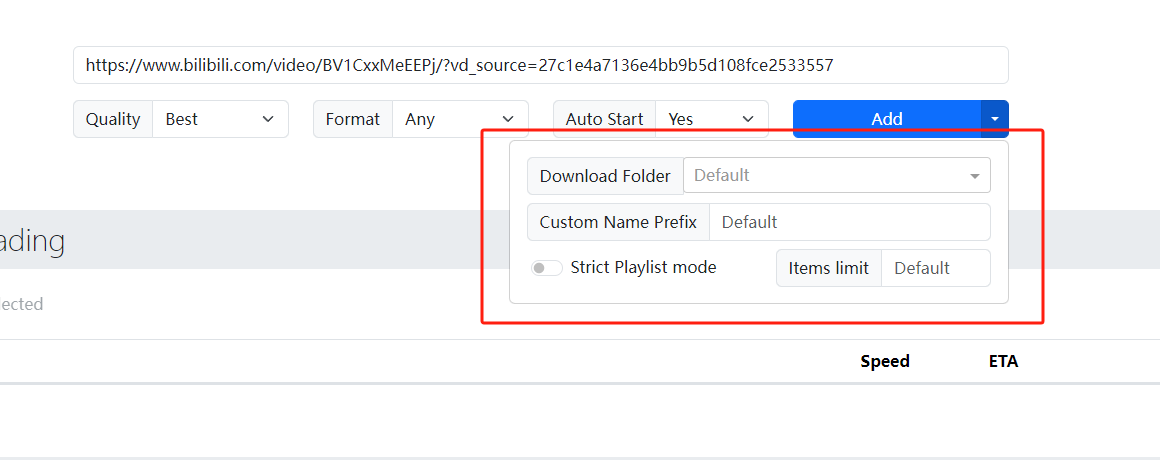 视频下载
视频下载输入我们需要下载的视频链接,这里我以B站为例,右边有个ADD的选项,同时还有扩展想可选,点开能设置下载文件夹以及设置视频的前缀名等设置项。
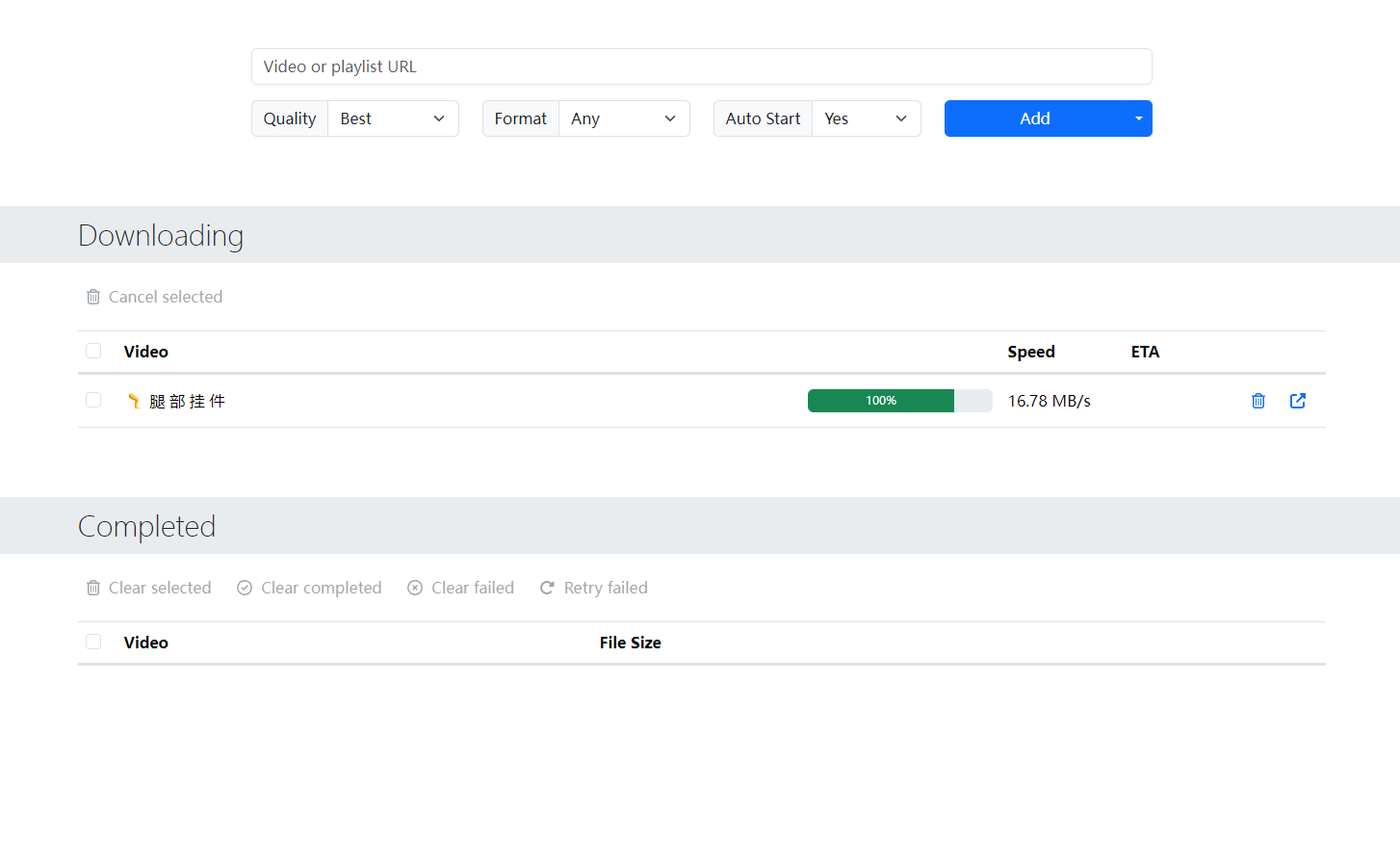 下载
下载点击ADD就能直接下载视频了,下载中会在downloading里面显示,下载完成的则会在completed中显示。
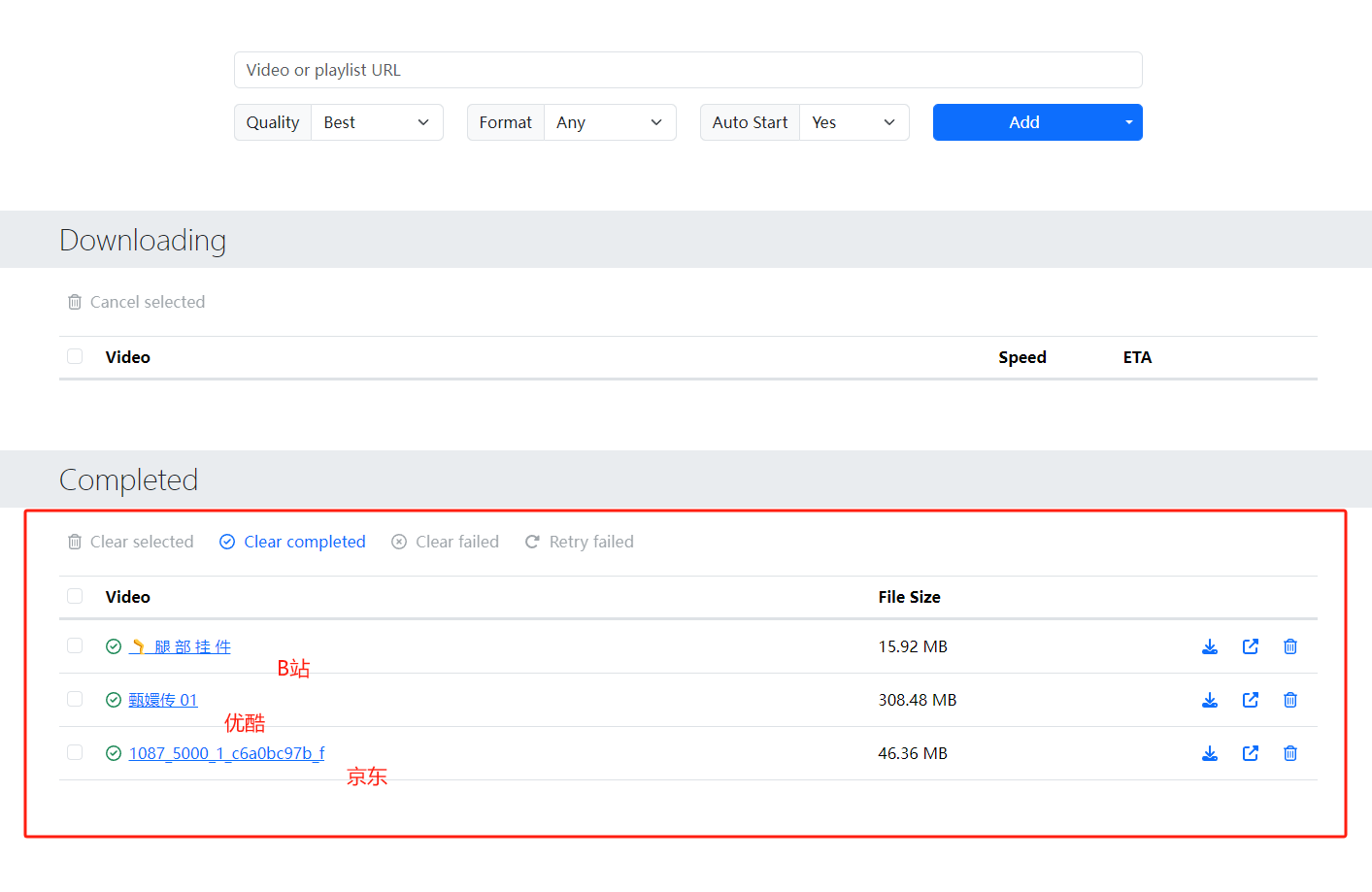 下载测试
下载测试该项目根据作者提供的适配显示,目前支持上百个网站的视频下载,其中阿B、某酷、奇异以及国外的YTB以及各大知名视频网站都支持,甚至它还支持国内电商平台的主图视频下载,当然了如果想要下载油管的视频,你需要极空间代理才行。
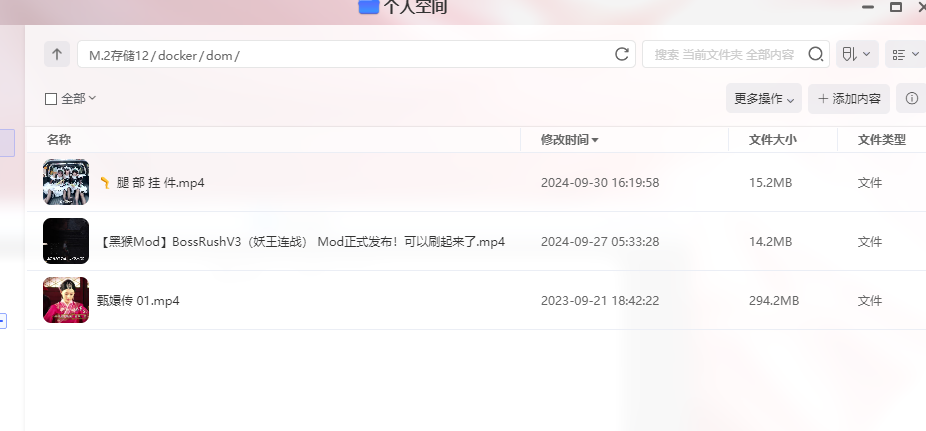 存放位置
存放位置视频的本地存放位置就在映射目录中,需要注意的是,下载内容都属于不登录情况下最好的视频画质,所以像B站这种不登录只有720P的画质的情况下,你下载的视频最高也就只有720P。
总结
非常好用的项目,可能你会说很多在线工具也可以办到,但这里通过下载之后直接在极空间的NAS本地中,这时候直接将极影视的内容添加一个目录为该项目的下载目录,便可以直接刮削到极影视中了,一站式服务不要太爽。强烈推荐极空间用户部署一个,如果没有极空间,没有关系双十一买一台。
以上便是本期的全部内容了,如果你觉得还算有趣或者对你有所帮助,不妨点赞收藏,最后也希望能得到你的关注,咱们下期见! 三连
三连



抄来放在我的nas上去了,谢谢博主